电脑插入鼠标后驱动程序安装失败了怎么办?电脑安装鼠标驱动程序失败,提示未能成功安装设备驱动程序该如何解决?下面请看具体解决方法。
解决方法:
1、换上旧鼠标或者笔记本可以直接使用触摸板,点击左下角的“开始”按钮打开“开始”菜单,在搜索框中输入“windows update”;
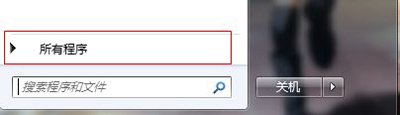
2、搜索到windows update程序后,点击打开;
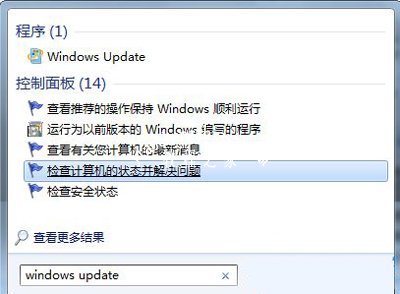
3、进入windows update设置后,点击左侧的“更改设置”;
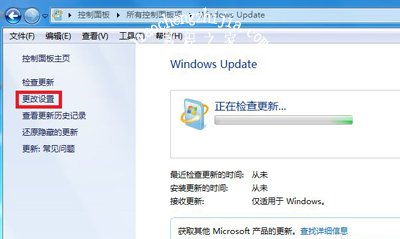
4、将重要更新设置为“自动安装”,点击确定;
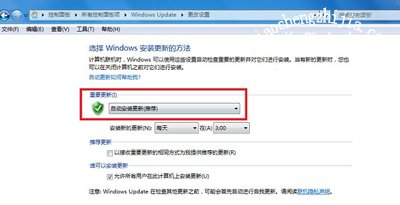
5、回到windows update页面后点击“安装更新”;
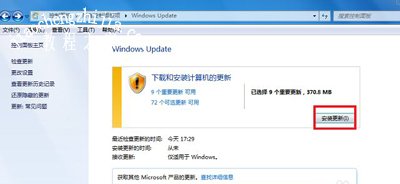
6、选择“我接受许可条款”,点击完成,等待更新完成后即可正常安装驱动程序了。
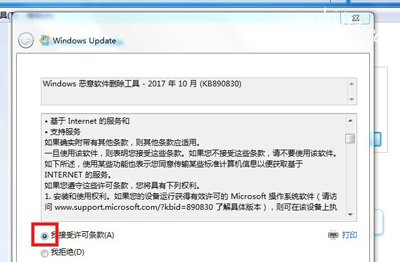
鼠标常见问题解答:
鼠标滚轮失灵怎么办 鼠标滚轮无法使用的解决方法
Bandicam软件录制视频时不显示鼠标的解决方法
Win7系统电脑鼠标右键刷新后卡在屏幕上的解决方法














